Windows secara berkala memeriksa pembaruan terbaru dan fitur keamanan untuk perangkat Anda. Pembaruan otomatis diterapkan dengan tujuan menjalankan perangkat Anda dengan lancar dan aman. Dengan mempertimbangkan keamanan teratas, sebagian besar server Liquid Web diatur untuk menginstal pembaruan ini secara otomatis sehingga Anda tidak perlu mengingat untuk mengimplementasikan pembaruan atau patch penting.
Sebagian besar waktu, pembaruan windows berhasil diselesaikan, membuat Anda dan pelanggan Anda tetap aman. Pembaruan ini jarang menyebabkan masalah server, tetapi Anda mungkin ingin membatalkan pembaruan karena perubahan server yang tidak terduga. Jangan takut, dalam tutorial ini kami akan menunjukkan kepada Anda cara membatalkan pembaruan Windows dengan mudah di server 2016, 2008R2 dan 2012R2.
Pelanggan NoteLiquid Web memiliki opsi untuk menginstal pembaruan otomatis sendiri. Dalam kasus ini, patch keamanan adalah pembaruan yang menjadi tanggung jawab pemilik akun.Server 2016 dengan Windows 10
- Klik Mulai tombol, cari Pembaruan Windows dan tekan Enter .
- Buka Lihat Riwayat Pembaruan dan pilih Copot Pemasangan Pembaruan . Klik pembaruan yang ingin Anda copot/hapus. (Umumnya, ini adalah pemasangan terbaru.)
- Saat jendela pembaruan yang diinstal muncul, Anda dapat melihat pembaruan berdasarkan nama , Nomor KB , jenis program , versi , dan bahkan tanggal pemasangan .
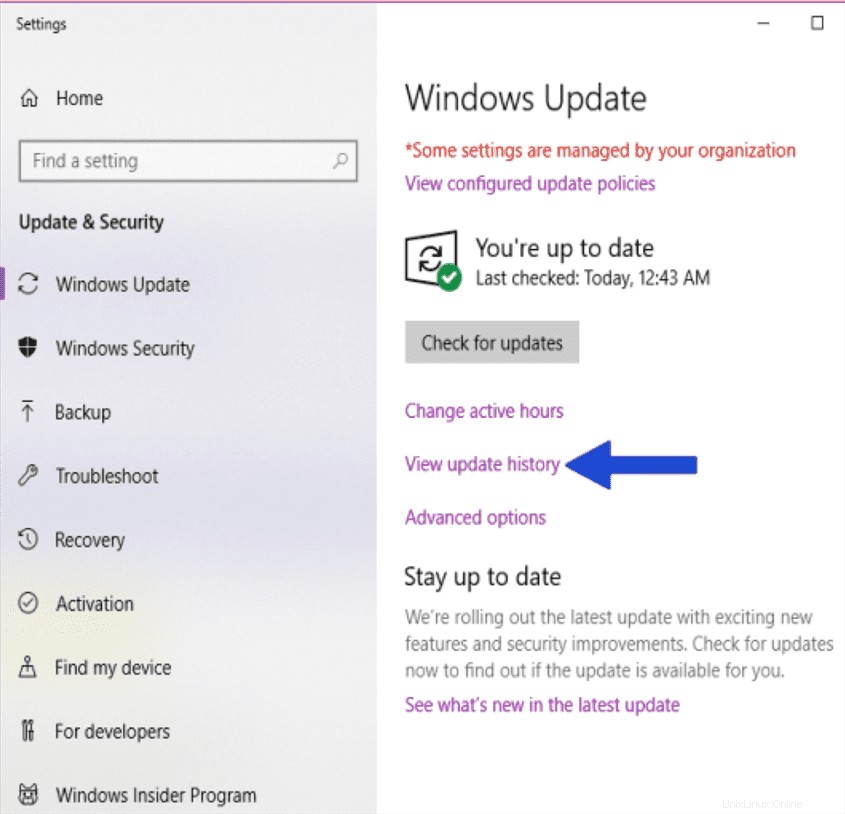
- Pilih pembaruan dan pilih Copot pemasangan . Ikuti petunjuk di layar.
- Bergantung pada pembaruan, server mungkin perlu melakukan boot ulang untuk menyelesaikan penghapusan.
- Saat Anda masih berada di layar Pembaruan Windows, pilih pembaruan yang mengganggu dan klik Sembunyikan Pembaruan . ** Setelah Pembaruan diperbaiki dan aman untuk dipasang, Anda dapat masuk dan menginstalnya secara manual di sistem Anda.
Selesaikan penghapusan pembaruan dengan me-reboot server.
Server 2008R2 dan 2012R2 dengan Windows 7/8
- Buka Mulai tombol dan pilih Panel Kontrol .
- Buka Program>> Copot Pemasangan sebuah program .
- Pilih program dan klik kanan untuk Copot pemasangan .

- Pilih pembaruan yang ingin Anda kembalikan.
- Pilih Ya untuk mencopot pemasangan pembaruan yang dipilih.
- Pilih Mulai Ulang Sekarang tombol.
- Saat Anda masih dalam Pembaruan layar, pilih pembaruan yang menyinggung dan klik kanan, untuk memilih Sembunyikan Pembaruan . ** Untuk mengaktifkan kembali pembaruan, Anda dapat menginstalnya secara manual di sistem Anda.
Selesaikan penghapusan pembaruan dengan me-reboot server.
Masih mengalami masalah dengan mengembalikan pembaruan Windows? Pelanggan Liquid Web menikmati dukungan 24/7 dengan server Managed Dedicated dan server VPS kami. Cari tahu hari ini mengapa kami yang paling dicintai di hosting!